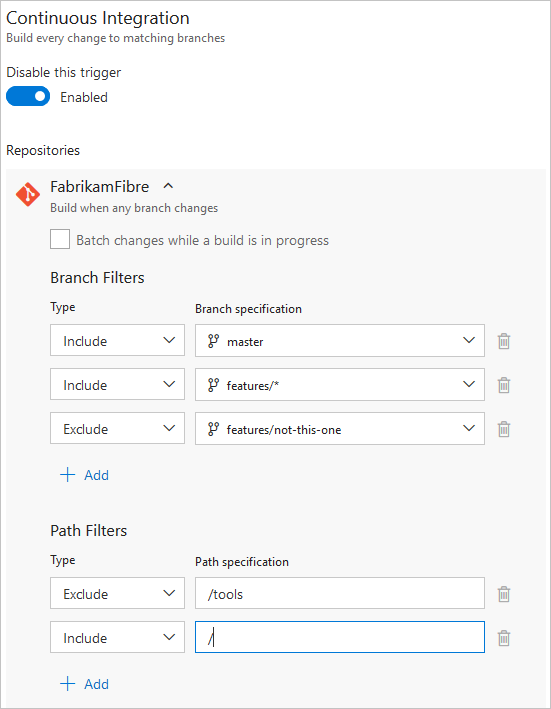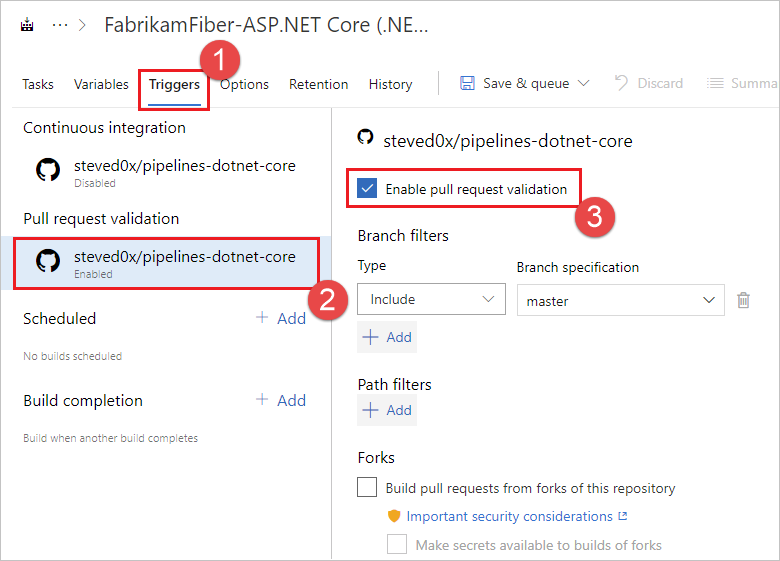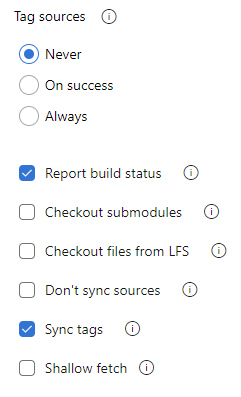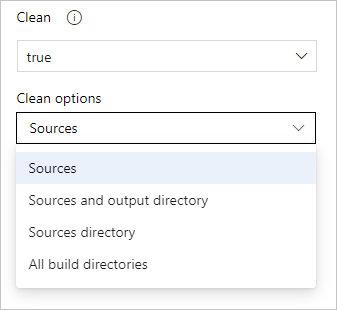Сборка репозиториев GitHub
Azure DevOps Services
Azure Pipelines может автоматически создавать и проверять каждый запрос на вытягивание и зафиксировать его в репозитории GitHub. В этой статье описывается настройка интеграции между GitHub и Azure Pipelines.
Если вы не знакомы с интеграцией конвейеров с GitHub, выполните действия, описанные в разделе Создание первого конвейера. Вернитесь к этой статье, чтобы узнать больше о настройке и настройке интеграции между GitHub и Azure Pipelines.
Организации и пользователи
GitHub и Azure Pipelines — это две независимые службы, которые хорошо интегрируются. У каждого из них есть собственная организация и управление пользователями. В этом разделе приводятся рекомендации по репликации организации и пользователей из GitHub в Azure Pipelines.
Организаций
Структура GitHub состоит из организаций и учетных записей пользователей, содержащих репозитории. См. документацию GitHub.
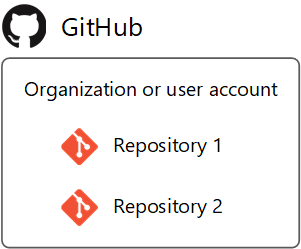
Структура Azure DevOps состоит из организаций, содержащих проекты. См. Планирование структуры организации.
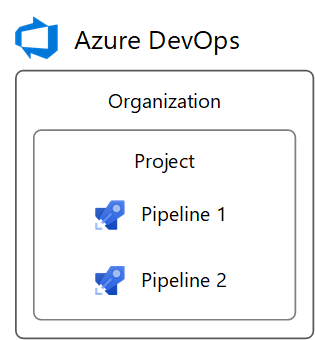
Azure DevOps может отражать структуру GitHub с помощью:
- Организация DevOps для вашей организации GitHub или учетной записи пользователя
- проектов DevOps
для репозитори ев GitHub
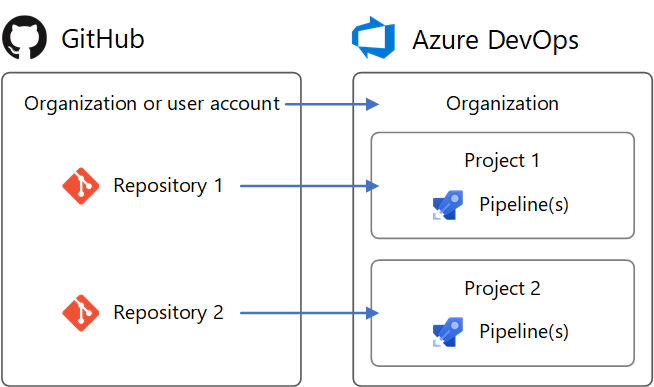
Чтобы настроить идентичную структуру в Azure DevOps, выполните следующую настройку:
- Создайте организацию DevOps с именем вашей организации или учетной записи пользователя GitHub. У него будет URL-адрес, например
https://dev.azure.com/your-organization. - В организации DevOps создайте проекты с именем репозиториев. Они будут иметь URL-адреса, такие как
https://dev.azure.com/your-organization/your-repository. - В проекте DevOps создайте конвейеры с именем организации и репозитория GitHub, например
your-organization.your-repository. Тогда ясно, какие репозитории они для.
После этого шаблона репозитории GitHub и Azure DevOps Projects будут иметь соответствующие URL-пути. Например:
| Служба | URL-адрес |
|---|---|
| GitHub | https://github.com/python/cpython |
| Azure DevOps | https://dev.azure.com/python/cpython |
Пользователей
Пользователи GitHub не получают автоматический доступ к Azure Pipelines. Azure Pipelines не знает о удостоверениях GitHub. По этой причине невозможно настроить Azure Pipelines для автоматического уведомления пользователей о сбое сборки или сбое проверки pr с помощью удостоверения GitHub и адреса электронной почты. Необходимо явно создать новых пользователей в Azure Pipelines для репликации пользователей GitHub. После создания новых пользователей вы можете настроить свои разрешения в Azure DevOps, чтобы отразить их разрешения в GitHub. Вы также можете настроить уведомления в DevOps с помощью удостоверения DevOps.
Роли организации GitHub
Роли членов организации GitHub находятся в https://github.com/orgs/your-organization/people (замените your-organization).
Разрешения участников организации DevOps находятся в https://dev.azure.com/your-organization/_settings/security (замените your-organization).
Роли в организации GitHub и эквивалентных ролях в организации Azure DevOps показаны ниже.
| Роль организации GitHub | Эквивалент организации DevOps |
|---|---|
| Владелец | Член Project Collection Administrators |
| Диспетчер выставления счетов | Член Project Collection Administrators |
| Член | Член Project Collection Valid Users. По умолчанию группа участников не имеет разрешения на создание новых проектов. Чтобы изменить разрешение, задайте для группы Create new projects разрешение на Allowили создайте новую группу с нужными разрешениями. |
Роли учетной записи пользователя GitHub
Учетная запись пользователя GitHub имеет одну роль, которая принадлежит учетной записи.
Разрешения участников организации DevOps находятся в https://dev.azure.com/your-organization/_settings/security (замените your-organization).
Роль учетной записи пользователя GitHub сопоставляется с разрешениями организации DevOps, как показано ниже.
| Роль учетной записи пользователя GitHub | Эквивалент организации DevOps |
|---|---|
| Владелец | Член Project Collection Administrators |
Разрешения репозитория GitHub
Разрешения репозитория GitHub находятся в https://github.com/your-organization/your-repository/settings/collaboration (замена your-organization и your-repository).
Разрешения проекта DevOps находятся в https://dev.azure.com/your-organization/your-project/_settings/security (замените your-organization и your-project).
Эквивалентные разрешения между репозиториями GitHub и Azure DevOps Projects приведены следующим образом.
| Разрешение репозитория GitHub | Эквивалент проекта DevOps |
|---|---|
| Администратора | Член Project Administrators |
| Писать | Член Contributors |
| Читать | Член Readers |
Если репозиторий GitHub предоставляет разрешения командам, вы можете создать соответствующие команды в разделе Teams параметров проекта Azure DevOps. Затем добавьте команды в группы безопасности выше, как и пользователи.
Разрешения для конкретного конвейера
Чтобы предоставить пользователям или командам разрешения для определенных конвейеров в проекте DevOps, выполните следующие действия.
- Посетите страницу конвейеров проекта (например,
https://dev.azure.com/your-organization/your-project/_build). - Выберите конвейер, для которого необходимо задать определенные разрешения.
- В контекстном меню...выберите Безопасность.
- Выберите Добавить... добавить определенного пользователя, команду или группу и настроить их разрешения для конвейера.
Доступ к репозиториям GitHub
- YAML
-
классические
Создайте новый конвейер, сначала выбрав репозиторий GitHub, а затем файл YAML в этом репозитории. Репозиторий, в котором присутствует ФАЙЛ YAML, называется self репозиторием. По умолчанию это репозиторий, который создает конвейер.
Вы можете позже настроить конвейер для извлечения другого репозитория или нескольких репозиториев. Сведения о том, как это сделать, см. в разделе извлечение нескольких репозиторий.
Azure Pipelines необходимо предоставить доступ к репозиториям для активации своих сборок и получения кода во время сборки.
Существует три типа проверки подлинности для предоставления Azure Pipelines доступа к репозиториям GitHub при создании конвейера.
| Тип проверки подлинности | Запуск конвейеров с помощью | Работает с проверки GitHub |
|---|---|---|
| 1. приложения GitHub | Удостоверение Azure Pipelines | Да |
| 2. OAuth | Ваше личное удостоверение GitHub | Нет |
| 3. |
Ваше личное удостоверение GitHub | Нет |
Проверка подлинности приложения GitHub
Приложение Azure Pipelines GitHub — это рекомендуемый тип проверки подлинности для конвейеров непрерывной интеграции. После установки приложения GitHub в учетной записи или организации GitHub конвейер будет работать без использования личного удостоверения GitHub. Сборки и обновления состояния GitHub будут выполняться с помощью удостоверения Azure Pipelines. Приложение работает с проверки GitHub для отображения результатов сборки, тестирования и покрытия кода в GitHub.
Чтобы использовать приложение GitHub, установите его в вашей организации или учетной записи пользователя GitHub для некоторых или всех репозиториев. Приложение GitHub можно установить и удалить из домашней страницы приложения.
После установки приложение GitHub станет методом проверки подлинности Azure Pipelines по умолчанию для GitHub (вместо OAuth), когда конвейеры создаются для репозиториев.
Если вы устанавливаете приложение GitHub для всех репозиториев в организации GitHub, вам не нужно беспокоиться о отправке массовых сообщений электронной почты Azure Pipelines или автоматической настройке конвейеров от вашего имени. Однако если приложение установлено для всех репозиториев, маркер, используемый приложением, будет иметь доступ ко всем репозиториям, включая частные. По соображениям безопасности рекомендуется разделить частные и общедоступные репозитории на уровне организации. Это означает наличие выделенной организации только для общедоступных проектов без частных репозиториев. Если, по какой-то причине, необходимо иметь общедоступные и частные репозитории в одной организации, а не использовать доступ ко всем репозиториям, явно выберите репозитории, к которым приложение должно иметь доступ. Это требует больше работы для администраторов, но обеспечивает более эффективное управление безопасностью.
Разрешения, необходимые в GitHub
Для установки приложения Azure Pipelines GitHub требуется быть владельцем организации GitHub или администратором репозитория. Кроме того, чтобы создать конвейер для репозитория GitHub с триггерами непрерывной интеграции и запроса на вытягивание, необходимо настроить необходимые разрешения GitHub. В противном случае репозиторий не будет отображаться в списке репозитория при создании конвейера. В зависимости от типа проверки подлинности и владельца репозитория убедитесь, что настроен соответствующий доступ.
Если репозиторий находится в вашей личной учетной записи GitHub, установите приложение Azure Pipelines GitHub в личной учетной записи GitHub, и вы сможете перечислить этот репозиторий при создании конвейера в Azure Pipelines.
Если репозиторий находится в личной учетной записи GitHub другого пользователя, другой пользователь должен установить приложение Azure Pipelines GitHub в своей личной учетной записи GitHub. Необходимо добавить в качестве участника совместной работы в параметрах репозитория в разделе "Сотрудники". Примите приглашение для совместной работы с помощью ссылки, отправленной вам по электронной почте. После этого можно создать конвейер для этого репозитория.
Если репозиторий находится в организации GitHub, которую вы владеете, установите приложение Azure Pipelines GitHub в организации GitHub. Вы также должны быть добавлены в качестве участника совместной работы или ваша команда должна быть добавлена в параметры репозитория в разделе "Сотрудники и команды".
Если репозиторий находится в организации GitHub, принадлежащей другому пользователю, владелец организации GitHub или администратор репозитория должен установить приложение Azure Pipelines GitHub в организации. Необходимо добавить в качестве участника совместной работы или добавить команду в параметры репозитория в разделе "Сотрудники и команды". Примите приглашение для совместной работы с помощью ссылки, отправленной вам по электронной почте.
Разрешения приложения GitHub
Приложение GitHub запрашивает следующие разрешения во время установки:
| Разрешение | Как Azure Pipelines использует разрешение |
|---|---|
| Запись доступа к коду | Только после преднамеренного действия Azure Pipelines упрощает создание конвейера, зафиксировав YAML-файл в выбранную ветвь репозитория GitHub. |
| Доступ на чтение к метаданным | Azure Pipelines извлекает метаданные GitHub для отображения репозитория, ветвей и проблем, связанных со сборкой в сводке сборки. |
| Доступ на чтение и запись для проверок | Azure Pipelines считывает и записывает собственные результаты сборки, тестирования и покрытия кода, которые будут отображаться в GitHub. |
| Доступ на чтение и запись для запросов на вытягивание | Только после преднамеренного действия Azure Pipelines упрощает создание конвейера путем создания запроса на вытягивание для YAML-файла, который был зафиксирован в выбранной ветви репозитория GitHub. Конвейеры извлекают метаданные запроса для отображения в сводках сборки, связанных с запросами на вытягивание. |
Устранение неполадок при установке приложения GitHub
GitHub может отобразить ошибку, например:
You do not have permission to modify this app on your-organization. Please contact an Organization Owner.
Это означает, что приложение GitHub, скорее всего, уже установлено для вашей организации. При создании конвейера для репозитория в организации приложение GitHub будет автоматически использоваться для подключения к GitHub.
Создание конвейеров в нескольких организациях и проектах Azure DevOps
После установки приложения GitHub конвейеры можно создать для репозиториев организации в разных организациях и проектах DevOps. Однако при создании конвейеров для одного репозитория в нескольких организациях Azure DevOps можно автоматически активировать только конвейеры первой организации с помощью фиксаций GitHub или запросов на вытягивание. Сборки вручную или запланированные сборки по-прежнему возможны в вторичных организациях Azure DevOps.
Проверка подлинности OAuth
OAuth — это самый простой тип проверки подлинности для начала работы с репозиториями в личной учетной записи GitHub. Обновления состояния GitHub будут выполняться от имени личного удостоверения GitHub. Чтобы конвейеры работали, доступ к репозиторию должен оставаться активным. Некоторые функции GitHub, такие как проверки, недоступны в OAuth и требуют приложения GitHub.
Чтобы использовать OAuth, выберите Выбрать другое подключение ниже списка репозиториев при создании конвейера. Затем выберите авторизовать для входа в GitHub и авторизации с помощью OAuth. Подключение OAuth будет сохранено в проекте Azure DevOps для последующего использования и используется в создаваемом конвейере.
Разрешения, необходимые в GitHub
Чтобы создать конвейер для репозитория GitHub с триггерами непрерывной интеграции и запроса на вытягивание, необходимо настроить необходимые разрешения GitHub. В противном случае репозиторий не будет отображаться в списке репозитория при создании конвейера. В зависимости от типа проверки подлинности и владельца репозитория убедитесь, что настроен соответствующий доступ.
Если репозиторий находится в вашей личной учетной записи GitHub, по крайней мере один раз, выполните проверку подлинности в GitHub с помощью OAuth с помощью личных учетных данных учетной записи GitHub. Это можно сделать в параметрах проекта Azure DevOps в разделе Подключения к службам конвейеров >> новое подключение службы > GitHub > Авторизовать. Предоставьте azure Pipelines доступ к репозиториям в разделе "Разрешения" здесь.
Если репозиторий находится в личной учетной записи GitHub другого пользователя, по крайней мере один раз другой пользователь должен пройти проверку подлинности в GitHub с помощью OAuth, используя учетные данные своей личной учетной записи GitHub. Это можно сделать в параметрах проекта Azure DevOps в разделе Подключения к службам конвейеров >> новое подключение службы > GitHub > Авторизовать. Другой пользователь должен предоставить Azure Pipelines доступ к своим репозиториям в разделе "Разрешения" здесь. Необходимо добавить в качестве участника совместной работы в параметрах репозитория в разделе "Сотрудники". Примите приглашение для совместной работы с помощью ссылки, отправленной вам по электронной почте.
Если репозиторий находится в организации GitHub, которую вы владеете, по крайней мере один раз, выполните проверку подлинности в GitHub с помощью OAuth с помощью личных учетных данных учетной записи GitHub. Это можно сделать в параметрах проекта Azure DevOps в разделе Подключения к службам конвейеров >> новое подключение службы > GitHub > Авторизовать. Предоставьте azure Pipelines доступ к вашей организации в разделе "Доступ к организации" здесь. Необходимо добавить в качестве участника совместной работы или добавить команду в параметры репозитория в разделе "Сотрудники и команды".
Если репозиторий находится в организации GitHub, которая принадлежит другому пользователю, по крайней мере один раз, владелец организации GitHub должен пройти проверку подлинности в GitHub с помощью OAuth с помощью учетных данных учетной записи GitHub. Это можно сделать в параметрах проекта Azure DevOps в разделе Подключения к службам конвейеров >> новое подключение службы > GitHub > Авторизовать. Владелец организации должен предоставить azure Pipelines доступ к организации в разделе "Доступ к организации" здесь. Необходимо добавить в качестве участника совместной работы или добавить команду в параметры репозитория в разделе "Сотрудники и команды". Примите приглашение для совместной работы с помощью ссылки, отправленной вам по электронной почте.
Отзыв доступа OAuth
После авторизации Azure Pipelines использовать OAuth, чтобы отменить его и предотвратить дальнейшее использование, посетите приложения OAuth в параметрах GitHub. Вы также можете удалить его из списка подключений службы GitHub в параметрах проекта Azure DevOps.
Проверка подлинности личного маркера доступа (PAT)
paTs фактически совпадают с OAuth, но позволяют контролировать, какие разрешения предоставляются Azure Pipelines. Сборки и обновления состояния GitHub будут выполняться от имени личного удостоверения GitHub. Для поддержания работы сборок доступ к репозиторию должен оставаться активным.
Чтобы создать PAT, посетите личные маркеры доступа в параметрах GitHub.
Необходимые разрешения : repo, admin:repo_hook, read:userи user:email. Это те же разрешения, необходимые при использовании OAuth выше. Скопируйте созданный PAT в буфер обмена и вставьте его в новый подключения службы GitHub в параметрах проекта Azure DevOps.
Для дальнейшего отзыва назовите подключение службы после имени пользователя GitHub. Он будет доступен в проекте Azure DevOps для последующего использования при создании конвейеров.
Разрешения, необходимые в GitHub
Чтобы создать конвейер для репозитория GitHub с триггерами непрерывной интеграции и запроса на вытягивание, необходимо настроить необходимые разрешения GitHub. В противном случае репозиторий не будет отображаться в списке репозитория при создании конвейера. В зависимости от типа проверки подлинности и владельца репозитория убедитесь, что следующий доступ настроен.
Если репозиторий находится в личной учетной записи GitHub, ПАТ должен иметь необходимые области доступа в персональных маркерах доступа:
repo,admin:repo_hook,read:userиuser:email.Если репозиторий находится в личной учетной записи GitHub другого пользователя, ПАТ должен иметь необходимые области доступа в персональных маркеров доступа:
repo,admin:repo_hook,read:userиuser:email. Необходимо добавить в качестве участника совместной работы в параметрах репозитория в разделе "Сотрудники". Примите приглашение для совместной работы с помощью ссылки, отправленной вам по электронной почте.Если репозиторий находится в вашей организации GitHub, PAT должен иметь необходимые области доступа в личные маркеры доступа:
repo,admin:repo_hook,read:userиuser:email. Необходимо добавить в качестве участника совместной работы или добавить команду в параметры репозитория в разделе "Сотрудники и команды".Если репозиторий находится в организации GitHub, принадлежащей другому пользователю, ПАТ должен иметь необходимые области доступа в личные маркеры доступа:
repo,admin:repo_hook,read:userиuser:email. Необходимо добавить в качестве участника совместной работы или добавить команду в параметры репозитория в разделе "Сотрудники и команды". Примите приглашение для совместной работы с помощью ссылки, отправленной вам по электронной почте.
Отзыв доступа PAT
После авторизации Azure Pipelines использовать PAT, чтобы позже удалить его и предотвратить дальнейшее использование, посетите личные маркеры доступа в параметрах GitHub. Вы также можете удалить его из списка подключений службы GitHub в параметрах проекта Azure DevOps.
Триггеры CI
Триггеры непрерывной интеграции (CI) вызывают запуск конвейера при отправке обновления в указанные ветви или при отправке указанных тегов.
- YAML
-
классические
Конвейеры YAML настраиваются по умолчанию с триггером CI во всех ветвях, если параметр Отключить подразумеваемый триггер CI YAML, представленный в спринте Azure DevOps 227, включен. Параметр Отключить подразумеваемый триггер CI YAML можно настроить на уровне организации или на уровне проекта. Если параметр Отключить подразумеваемый триггер CI YAML включен, триггеры CI для конвейеров YAML не включены, если конвейер YAML не имеет trigger раздела. По умолчанию Отключить подразумеваемый триггер CI YAML не включен.
Ветви
Вы можете контролировать, какие ветви получают триггеры CI с помощью простого синтаксиса:
trigger:
- main
- releases/*
Можно указать полное имя ветви (например, main) или подстановочный знак (например, releases/*).
Сведения о синтаксисе подстановочных знаков см. в подстановочных знаков.
Заметка
Нельзя использовать переменные в триггерах, так как переменные оцениваются во время выполнения (после запуска триггера).
Заметка
Если вы используете шаблоны для создания файлов YAML, то можно указать триггеры только в основном файле YAML для конвейера. Триггеры в файлах шаблона нельзя указать.
Для более сложных триггеров, использующих exclude или batch, необходимо использовать полный синтаксис, как показано в следующем примере.
# specific branch build
trigger:
branches:
include:
- main
- releases/*
exclude:
- releases/old*
В приведенном выше примере конвейер будет активирован, если изменение отправляется в main или в любую ветвь выпусков. Однако он не будет активирован, если изменения внесены в ветвь выпусков, которая начинается с old.
Если указать предложение exclude без предложения include, это эквивалентно указанию * в предложении include.
Помимо указания имен ветвей в списках branches, можно также настроить триггеры на основе тегов с помощью следующего формата:
trigger:
branches:
include:
- refs/tags/{tagname}
exclude:
- refs/tags/{othertagname}
Если вы не указали триггеры и параметр Отключить подразумеваемый триггер CI YAML не включен, по умолчанию используется значение по умолчанию, как если бы вы написали:
trigger:
branches:
include:
- '*' # must quote since "*" is a YAML reserved character; we want a string
Важный
При указании триггера он заменяет неявный триггер по умолчанию и отправляет только в ветви, которые явно настроены для включения, активируют конвейер. Сначала обрабатываются компоненты, а затем исключения удаляются из этого списка.
Запуски CI пакетной обработки
Если у вас много участников команды, которые часто отправляют изменения, может потребоваться уменьшить количество запущенных запусков.
Если batchtrue, когда конвейер запущен, система ожидает завершения выполнения, а затем запускает еще один запуск со всеми изменениями, которые еще не созданы.
# specific branch build with batching
trigger:
batch: true
branches:
include:
- main
Заметка
batch не поддерживается в триггерах ресурсов репозитория.
Чтобы уточнить этот пример, предположим, что push-A, чтобы main вызвал запуск приведенного выше конвейера. При выполнении этого конвейера в репозиторий происходят дополнительные push-уведомления B и C. Эти обновления не запускают новые независимые запуски немедленно. Но после завершения первого запуска все отправки до тех пор, пока этот момент времени не будет пакетирован и запущен новый запуск.
Заметка
Если конвейер имеет несколько заданий и этапов, первый запуск по-прежнему должен достичь состояния терминала, завершив или пропуская все его задания и этапы до начала второго запуска. По этой причине необходимо соблюдать осторожность при использовании этой функции в конвейере с несколькими этапами или утверждениями. Если вы хотите пакетировать сборки в таких случаях, рекомендуется разделить процесс CI/CD на два конвейера— один для сборки (с пакетной обработкой) и один для развертываний.
Пути
Можно указать пути к файлам для включения или исключения.
# specific path build
trigger:
branches:
include:
- main
- releases/*
paths:
include:
- docs
exclude:
- docs/README.md
При указании путей необходимо явно указать ветви для активации при использовании Azure DevOps Server 2019.1 или более поздней версии. Невозможно активировать конвейер только с фильтром пути; Необходимо также иметь фильтр ветви, а измененные файлы, соответствующие фильтру пути, должны быть из ветви, которая соответствует фильтру ветви. Если вы используете Azure DevOps Server 2020 или более поздней версии, можно опустить branches для фильтрации всех ветвей в сочетании с фильтром пути.
Подстановочные карточки поддерживаются для фильтров путей. Например, можно включить все пути, соответствующие src/app/**/myapp*. При указании фильтров путей можно использовать подстановочные знаки (**, *или ?).
- Пути всегда указываются относительно корневого каталога репозитория.
- Если фильтры путей не заданы, корневая папка репозитория неявно включена по умолчанию.
- Если вы исключите путь, вы также не можете включить его, если вы не квалифицируйте его в более глубокую папку. Например, если исключить /tools, можно включить /tools/trigger-runs-on-on-эти
- Порядок фильтров путей не имеет значения.
- Пути в Git чувствительны к регистру. Обязательно используйте тот же случай, что и реальные папки.
- Нельзя использовать переменные в путях, так как переменные оцениваются во время выполнения (после запуска триггера).
Теги
Помимо указания тегов в списках branches, как описано в предыдущем разделе, можно напрямую указать теги для включения или исключения:
# specific tag
trigger:
tags:
include:
- v2.*
exclude:
- v2.0
Если вы не указываете триггеры тегов, то по умолчанию теги не будут запускать конвейеры.
Важный
Если вы указываете теги в сочетании с фильтрами ветвей, триггер будет срабатывать, если фильтр ветви удовлетворен или фильтр тегов удовлетворен. Например, если отправленный тег удовлетворяет фильтру ветви, конвейер запускается, даже если тег исключен фильтром тегов, так как push-запрос удовлетворяет фильтру ветви.
Отказ от CI
Отключение триггера CI
Вы можете полностью отказаться от триггеров CI, указав trigger: none.
# A pipeline with no CI trigger
trigger: none
Важный
При отправке изменения в ветвь файл YAML в этой ветви оценивается, чтобы определить, следует ли запустить CI.
Пропуск CI для отдельных фиксаций
Вы также можете сообщить Azure Pipelines пропустить запуск конвейера, что push-отправка обычно активируется. Просто включите [skip ci] в сообщение или описание любых фиксаций, которые являются частью принудительной отправки, и Azure Pipelines пропустит выполнение CI для этой отправки. Вы также можете использовать любой из следующих вариантов.
-
[skip ci]или[ci skip] -
skip-checks: trueилиskip-checks:true -
[skip azurepipelines]или[azurepipelines skip] -
[skip azpipelines]или[azpipelines skip] -
[skip azp]или[azp skip] ***NO_CI***
Использование типа триггера в условиях
Это распространенный сценарий для выполнения различных шагов, заданий или этапов в конвейере в зависимости от типа триггера, запускающего выполнение. Это можно сделать с помощью системной переменной Build.Reason. Например, добавьте следующее условие к шагу, заданию или этапу, чтобы исключить его из проверок pr.
condition: and(succeeded(), ne(variables['Build.Reason'], 'PullRequest'))
Поведение триггеров при создании новых ветвей
Обычно для одного репозитория настраивается несколько конвейеров. Например, у вас может быть один конвейер для создания документов для приложения и другого для создания исходного кода. Триггеры CI можно настроить с соответствующими фильтрами ветвей и фильтрами путей в каждом из этих конвейеров. Например, может потребоваться, чтобы один конвейер активировался при отправке обновления в папку docs, а другой — при отправке обновления в код приложения. В этих случаях необходимо понять, как конвейеры активируются при создании новой ветви.
Ниже приведено поведение при отправке новой ветви (которая соответствует фильтрам ветвей) в репозиторий:
- Если в конвейере есть фильтры путей, он будет активирован только в том случае, если новая ветвь имеет изменения в файлах, которые соответствуют фильтру пути.
- Если в конвейере нет фильтров путей, он будет активирован даже в том случае, если в новой ветви нет изменений.
Подстановочные знаки
При указании ветви, тега или пути можно использовать точное имя или подстановочный знак.
Шаблоны подстановочных знаков позволяют * соответствовать нулю или нескольким символам и ? соответствовать одному символу.
- Если вы запускаете шаблон с
*в конвейере YAML, необходимо упаковать шаблон в кавычки, например"*-releases". - Для ветвей и тегов:
- Подстановочный знак может отображаться в любом месте шаблона.
- Для путей:
- В Azure DevOps Server 2022 и более поздних версий, включая Azure DevOps Services, подстановочный знак может отображаться в любом месте в шаблоне пути, и вы можете использовать
*или?. - В Azure DevOps Server 2020 и более низких можно включить
*в качестве окончательного символа, но он не делает ничего другого от указания имени каталога самостоятельно. Вы можете не включить*в середине фильтра путей, и вы не можете использовать?.
- В Azure DevOps Server 2022 и более поздних версий, включая Azure DevOps Services, подстановочный знак может отображаться в любом месте в шаблоне пути, и вы можете использовать
trigger:
branches:
include:
- main
- releases/*
- feature/*
exclude:
- releases/old*
- feature/*-working
paths:
include:
- docs/*.md
Триггеры PR
Триггеры запроса на вытягивание (PR) вызывают выполнение конвейера при открытии запроса на вытягивание с одной из указанных целевых ветвей или при обновлении такого запроса на вытягивание.
- YAML
-
классические
Ветви
При проверке запросов на вытягивание можно указать целевые ветви.
Например, чтобы проверить запросы на вытягивание, предназначенные для main и releases/*, можно использовать следующий триггер pr.
pr:
- main
- releases/*
Эта конфигурация запускает новый запуск при первом создании нового запроса на вытягивание и после каждого обновления, сделанного в запрос на вытягивание.
Можно указать полное имя ветви (например, main) или подстановочный знак (например, releases/*).
Заметка
Нельзя использовать переменные в триггерах, так как переменные оцениваются во время выполнения (после запуска триггера).
Заметка
Если вы используете шаблоны для создания файлов YAML, то можно указать триггеры только в основном файле YAML для конвейера. Триггеры в файлах шаблона нельзя указать.
GitHub создает новый ссылки при создании запроса на вытягивание. Ссылка указывает на фиксацию слияния, которая представляет собой объединенный код между исходными и целевыми ветвями запроса на вытягивание. Конвейер проверки pr создает фиксацию, на которую указывает этот ссылка. Это означает, что файл YAML, используемый для запуска конвейера, также является слиянием между источником и целевой ветвью. В результате изменения, внесенные в ФАЙЛ YAML в исходной ветви запроса на вытягивание, могут переопределить поведение, определенное файлом YAML в целевой ветви.
Если в файле YAML не отображаются триггеры pr, проверки запросов на вытягивание автоматически включены для всех ветвей, как если бы вы написали следующий триггер pr. Эта конфигурация активирует сборку при создании любого запроса на вытягивание и при возникновении фиксаций в исходной ветви любого активного запроса на вытягивание.
pr:
branches:
include:
- '*' # must quote since "*" is a YAML reserved character; we want a string
Важный
При указании триггера pr с подмножеством ветвей конвейер активируется только при отправке обновлений в эти ветви.
Для более сложных триггеров, которые должны исключить определенные ветви, необходимо использовать полный синтаксис, как показано в следующем примере. В этом примере запросы на вытягивание проверяются, что целевые main или releases/* и releases/old* ветви исключены.
# specific branch
pr:
branches:
include:
- main
- releases/*
exclude:
- releases/old*
Пути
Можно указать пути к файлам для включения или исключения. Например:
# specific path
pr:
branches:
include:
- main
- releases/*
paths:
include:
- docs
exclude:
- docs/README.md
Советы :
- Azure Pipelines отправляет нейтральное состояние обратно в GitHub, когда он решает не запускать сборку проверки из-за правила исключения пути. Это обеспечивает четкое направление на GitHub, указывающее, что Azure Pipelines завершила обработку. Дополнительные сведения см. в статье Состояние "Нейтральный" для GitHub при пропуске сборки.
- Подстановочные карточки теперь поддерживаются с фильтрами путей.
- Пути всегда указываются относительно корневого каталога репозитория.
- Если фильтры путей не заданы, корневая папка репозитория неявно включена по умолчанию.
- Если вы исключите путь, вы также не можете включить его, если вы не квалифицируйте его в более глубокую папку. Например, если исключить /tools, можно включить /tools/trigger-runs-on-on-эти
- Порядок фильтров путей не имеет значения.
- Пути в Git чувствительны к регистру. Обязательно используйте тот же случай, что и реальные папки.
- Нельзя использовать переменные в путях, так как переменные оцениваются во время выполнения (после запуска триггера).
- Azure Pipelines отправляет нейтральное состояние обратно в GitHub, когда он решает не запускать сборку проверки из-за правила исключения пути.
Несколько обновлений pr
Можно указать, следует ли указать, следует ли отменять запуски проверки во время выполнения проверки для одного и того же pr. Значение по умолчанию — true.
# auto cancel false
pr:
autoCancel: false
branches:
include:
- main
Проверка черновика pr
По умолчанию запрос на вытягивание активирует выполнение черновых запросов на вытягивание и запросы на вытягивание, которые готовы к проверке. Чтобы отключить триггеры запроса на вытягивание для черновых запросов, задайте для свойства drafts значение false.
pr:
autoCancel: boolean # indicates whether additional pushes to a PR should cancel in-progress runs for the same PR. Defaults to true
branches:
include: [ string ] # branch names which will trigger a build
exclude: [ string ] # branch names which will not
paths:
include: [ string ] # file paths which must match to trigger a build
exclude: [ string ] # file paths which will not trigger a build
drafts: boolean # whether to build draft PRs, defaults to true
Отказ от проверки pr
Вы можете полностью отказаться от проверки запроса на вытягивание, указав pr: none.
# no PR triggers
pr: none
Дополнительные сведения см. в
Если у вас есть открытый PR и вы отправляете изменения в исходную ветвь, может выполняться несколько конвейеров:
- Конвейеры с триггером pr в целевой ветви pr будут выполняться в фиксации слияния (объединенный код между исходными и целевыми ветвями запроса на вытягивание), независимо от того, существуют ли отправленные фиксации, сообщения или описания которых содержат
[skip ci](или любой из его вариантов). - Конвейеры, активированные изменениями в исходной ветви PR, если нет push-фиксаций, сообщения или описания которых содержат
[skip ci](или любой из его вариантов). Если по крайней мере одна отправленная фиксация содержит[skip ci], конвейеры не будут выполняться.
Наконец, после слияния pr Azure Pipelines будет запускать конвейеры CI, инициируемые отправкой в целевую ветвь, если сообщение или описание фиксации слияния не содержит [skip ci] (или любой из его вариантов).
Защищенные ветви
Вы можете запустить сборку проверки с каждым запросом фиксации или извлечения, предназначенным для ветви, и даже предотвратить объединение запросов на вытягивание до успешной сборки проверки.
Чтобы настроить обязательные сборки проверки для репозитория GitHub, необходимо быть владельцем, участником совместной работы с ролью администратора или членом организации GitHub с ролью write.
Сначала создайте конвейер для репозитория и создайте его по крайней мере один раз, чтобы его состояние было размещено в GitHub, тем самым учитывая имя конвейера.
Затем следуйте документации GitHub по настройке защищенных ветвей в параметрах репозитория.
Для проверки состояния выберите имя конвейера в списке проверки состояния.
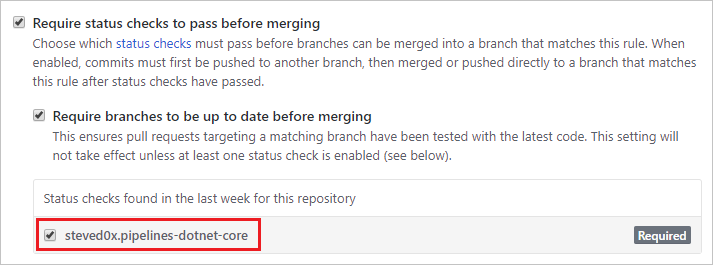
Важный
Если конвейер не отображается в этом списке, убедитесь в следующем:
- Вы используете проверку подлинности приложения GitHub
- Конвейер выполняется по крайней мере один раз за последнюю неделю
Вклад внешних источников
Если репозиторий GitHub является открытым исходным кодом, вы можете сделать проект Azure DevOps общедоступным, чтобы любой пользователь мог просматривать результаты сборки, журналы и тестовые результаты без входа. Когда пользователи за пределами вашей организации вилки репозитория и отправлять запросы на вытягивание, они могут просматривать состояние сборок, которые автоматически проверяют эти запросы на вытягивание.
При использовании Azure Pipelines в общедоступном проекте следует учитывать следующие рекомендации при принятии взносов из внешних источников.
Ограничения доступа
Помните о следующих ограничениях доступа при запуске конвейеров в общедоступных проектах Azure DevOps:
- секреты: По умолчанию секреты, связанные с конвейером, недоступны для проверки запросов на вытягивание вилок. См. проверка вкладов извилки.
- доступ между проектами: все конвейеры в общедоступном проекте Azure DevOps с маркером доступа, ограниченным для проекта. Конвейеры в общедоступном проекте могут получить доступ к ресурсам, таким как артефакты сборки или тестовые результаты только в проекте, а не в других проектах организации Azure DevOps.
- пакеты Azure Artifacts: Если конвейеры нуждаются в доступе к пакетам из Azure Artifacts, необходимо явно предоставить разрешение учетной записи службе сборки проекта для доступа к веб-каналам пакетов.
Вклады из вилок
Важный
Эти параметры влияют на безопасность конвейера.
При создании конвейера он автоматически активируется для запросов на вытягивание из вилок репозитория. Это поведение можно изменить, тщательно учитывая, как это влияет на безопасность. Чтобы включить или отключить это поведение, выполните следующие действия:
- Перейдите в проект Azure DevOps. Выберите Конвейеры, найдите конвейер и выберите Изменить.
- Перейдите на вкладку триггеров
. После включения триггера запроса извлечения включите или отключите запросы на извлечениеиз вилок этого репозитория .
По умолчанию с конвейерами GitHub секреты, связанные с конвейером сборки, недоступны для сборок запросов на вытягивание вилок. Эти секреты включены по умолчанию с конвейерами GitHub Enterprise Server. К секретам относятся:
- Маркер безопасности с доступом к репозиторию GitHub.
- Эти элементы, если конвейер использует их:
Чтобы обойти эту меру предосторожности в конвейерах GitHub, установите флажок Сделать секреты доступными для сборок вилок. Помните о влиянии этого параметра на безопасность.
Заметка
Если включить сборки fork для доступа к секретам, Azure Pipelines по умолчанию ограничивает маркер доступа, используемый для сборок вилки. Он имеет более ограниченный доступ к открытым ресурсам, чем обычный маркер доступа. Чтобы предоставить вилкам те же разрешения, что и обычные сборки, включите Создать вилки имеют те же разрешения, что и обычные сборки.
Дополнительные сведения см. в разделе Защита репозитория — вилки.
Вы можете централизованно определить, как конвейеры создают PR из вилки репозиториев GitHub, используя запросы на извлечение ограничить сборку запросов на вытягивание из вилированных репозиториев GitHub элемента управления. Он доступен на уровне организации и проекта. Вы можете выбрать следующее:
- Отключение создания запросов на вытягивание из вилки репозиториев
- Безопасное создание запросов на извлечение из вилки репозиториев
- Настройка правил для создания запросов на вытягивание из вилки репозиториев
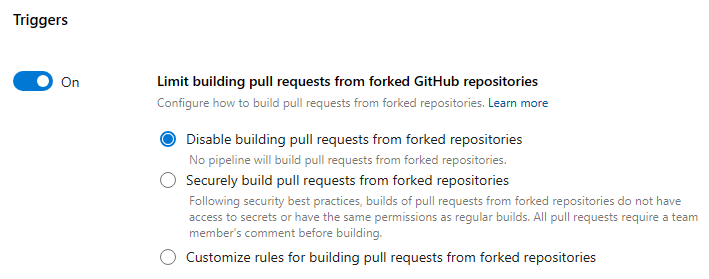
Начиная с Sprint 229, чтобы повысить безопасность конвейеров, Azure Pipelines больше не создает запросы на вытягивание из вилированных репозиториев GitHub. Для новых проектов и организаций значение по умолчанию Ограничение использования запросов на вытягивание из вилированных репозиториев GitHubОтключить сборку запросов на вытягивание из вилированных репозиториев.
Если выбрать запросы на вытягивание безопасной сборки из вилки репозиториев, все конвейеры, организация или проект, не могут сделать секреты доступными для сборок PR из вилированных репозиториев, не может сделать эти сборки такими же разрешениями, как и обычные сборки, и должны активироваться комментарием PR. Проекты по-прежнему могут решить не разрешить конвейерам создавать такие PR.
При выборе параметра настройки
Элемент управления отключен для существующих организаций. начиная с сентября 2023 года новые организации безопасно создавать запросы на вытягивание из вилированных репозиториев включен по умолчанию.
Важные вопросы безопасности
Пользователь GitHub может вилку репозитория, изменить его и создать запрос на вытягивание, чтобы предложить изменения в репозитории. Этот запрос на вытягивание может содержать вредоносный код для запуска в рамках активированной сборки. Такой код может причинить вред следующим образом:
Утечка секретов из конвейера. Чтобы устранить этот риск, не включите сделать секреты доступными для сборок вилок, если репозиторий является общедоступным или ненадежным пользователям, может отправлять запросы на вытягивание, которые автоматически активируют сборки. Этот параметр отключен по умолчанию.
Компрометация компьютера, на котором выполняется агент, чтобы украсть код или секреты из других конвейеров. Чтобы устранить эту проблему, выполните указанные ниже действия.
Используйте пул агентов, размещенный корпорацией Майкрософт, для создания запросов на извлечение из вилок. Компьютеры агентов, размещенные корпорацией Майкрософт, немедленно удаляются после завершения сборки, поэтому при компрометации они не оказывают никакого влияния.
Если вы должны использовать локального агента, не храните секреты или другие сборки и выпуски, использующие секреты в том же агенте, если репозиторий не является частным, и вы доверяете создателям запросов на вытягивание.
Триггеры комментариев
Сотрудники репозитория могут закомментировать запрос на вытягивание, чтобы вручную запустить конвейер. Ниже приведены некоторые распространенные причины, по которым может потребоваться сделать это:
- Возможно, вы не хотите автоматически создавать запросы на вытягивание от неизвестных пользователей до тех пор, пока их изменения не будут проверены. Вы хотите, чтобы один из участников команды сначала просмотрите свой код, а затем запустите конвейер. Это обычно используется в качестве меры безопасности при создании кода из вилированных репозиториев.
- Может потребоваться запустить необязательный набор тестов или еще одну сборку проверки.
Чтобы включить триггеры комментариев, необходимо выполнить следующие два шага:
- Включите триггеры запроса на вытягивание для конвейера и убедитесь, что вы не исключили целевую ветвь.
- На веб-портале Azure Pipelines измените конвейер и выберите Дополнительные действия, триггеры. Затем в разделе проверка запроса на вытягиваниевключите Требовать комментарий участника команды перед созданием запроса на вытягивание.
- Выберите Для всех запросов на вытягивание, чтобы требовать комментарий участника команды перед созданием запроса на вытягивание. С помощью этого рабочего процесса член группы проверяет запрос на вытягивание и запускает сборку с комментарием после того, как запрос на вытягивание считается безопасным.
- Выберите Только при запросах на вытягивание от участников, не являющихся участниками команды, требовать комментарий участника команды только в том случае, если участник группы не является участником команды. В этом рабочем процессе участник команды не нуждается в проверке участника вторичной команды для активации сборки.
С этими двумя изменениями сборка проверки запроса на вытягивание не будет активирована автоматически, если только только при запросе на вытягивание от членов команды, выбран, и pr выполняется членом группы. Только владельцы репозитория и сотрудники с разрешением "Запись" могут активировать сборку, закомментировав запрос на вытягивание с помощью /AzurePipelines run или /AzurePipelines run <pipeline-name>.
Следующие команды можно вывести в Azure Pipelines в комментариях:
| Команда | Результат |
|---|---|
/AzurePipelines help |
Отображение справки для всех поддерживаемых команд. |
/AzurePipelines help <command-name> |
Отображение справки для указанной команды. |
/AzurePipelines run |
Запустите все конвейеры, связанные с этим репозиторием, и триггеры которых не исключают этот запрос на вытягивание. |
/AzurePipelines run <pipeline-name> |
Запустите указанный конвейер, если его триггеры не исключают этот запрос на вытягивание. |
Заметка
Для краткости можно закомментировать /azp вместо /AzurePipelines.
Важный
Ответы на эти команды будут отображаться в обсуждении запроса на вытягивание только в том случае, если конвейер использует приложение Azure Pipelines GitHub.
Устранение неполадок триггеров примечания запроса на вытягивание
Если у вас есть необходимые разрешения репозитория, но конвейеры не активируются вашими комментариями, убедитесь, что членство общедоступной в организации репозитория или непосредственно добавить себя в качестве участника совместной работы репозитория. Конвейеры не могут видеть членов частной организации, если они не являются прямыми участниками совместной работы или не принадлежат к команде, которая является прямым сотрудником. Вы можете изменить членство в организации GitHub с частного на общедоступное здесь (замените Your-Organization именем организации): https://github.com/orgs/Your-Organization/people.
Информационные запуски
Информационное выполнение сообщает, что Azure DevOps не удалось получить исходный код конвейера YAML. Извлечение исходного кода происходит в ответ на внешние события, например, принудительно отправленную фиксацию. Это также происходит в ответ на внутренние триггеры, например, чтобы проверить наличие изменений кода и запустить запланированный запуск или нет. Получение исходного кода может завершиться сбоем по нескольким причинам, при этом часто запрашивается регулирование поставщиком репозитория Git. Существование информационного запуска не обязательно означает, что Azure DevOps собирается запустить конвейер.
Информационный запуск выглядит на следующем снимке экрана.
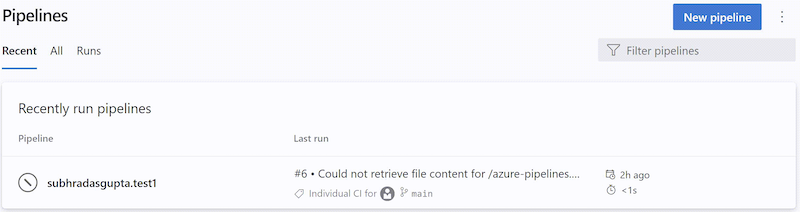
Вы можете распознать информационный запуск следующими атрибутами:
- Состояние
Canceled - Длительность составляет
< 1s - Имя выполнения содержит один из следующих текстов:
Could not retrieve file content for {file_path} from repository {repo_name} hosted on {host} using commit {commit_sha}.Could not retrieve content for object {commit_sha} from repository {repo_name} hosted on {host}.Could not retrieve the tree object {tree_sha} from the repository {repo_name} hosted on {host}.Could not find {file_path} from repository {repo_name} hosted on {host} using version {commit_sha}. One of the directories in the path contains too many files or subdirectories.
- Имя запуска обычно содержит ошибку BitBucket / GitHub, которая привела к сбою загрузки конвейера YAML
- Нет этапов/ заданий и шагов
Дополнительные сведения о информационных запусках.
Контроль
При активации конвейера Azure Pipelines извлекает исходный код из репозитория Azure Repos Git. Вы можете управлять различными аспектами того, как это происходит.
Заметка
При включении шага проверки в конвейере мы выполните следующую команду: git -c fetch --force --tags --prune --prune-tags --progress --no-recurse-submodules origin --depth=1.
Если это не соответствует вашим потребностям, вы можете исключить встроенный выход, checkout: none, а затем использовать задачу скрипта для выполнения собственного заказа.
Предпочтительная версия Git
Агент Windows поставляется с собственной копией Git.
Если вы предпочитаете предоставлять собственный Git, а не использовать включенную копию, задайте для System.PreferGitFromPath значение true.
Этот параметр всегда имеет значение true в агентах, отличных от Windows.
Путь к извлечению
- YAML
-
классические
Если вы извлекаете один репозиторий, по умолчанию исходный код будет извлечен в каталог с именем s. Для конвейеров YAML это можно изменить, указав checkout с помощью path. Указанный путь относительно $(Agent.BuildDirectory). Например, если значение пути получения mycustompath и $(Agent.BuildDirectory)C:\agent\_work\1, исходный код будет извлечен в C:\agent\_work\1\mycustompath.
Если вы используете несколько checkout шагов и извлекаете несколько репозиториев, а не явно указываете папку с помощью path, каждый репозиторий помещается в вложенную папку s именуемой после репозитория. Например, если вы извлекаете два репозитория с именем tools и code, исходный код будет извлечен в C:\agent\_work\1\s\tools и C:\agent\_work\1\s\code.
Обратите внимание, что значение пути к выходу не может быть задано на любом уровне каталога выше $(Agent.BuildDirectory), поэтому path\..\anotherpath приведет к допустимому пути извлечения (т. е. C:\agent\_work\1\anotherpath), но значение, например ..\invalidpath, не будет (т. е. C:\agent\_work\invalidpath).
Вы можете настроить параметр
steps:
- checkout: self # self represents the repo where the initial Pipelines YAML file was found
clean: boolean # whether to fetch clean each time
fetchDepth: number # the depth of commits to ask Git to fetch
lfs: boolean # whether to download Git-LFS files
submodules: true | recursive # set to 'true' for a single level of submodules or 'recursive' to get submodules of submodules
path: string # path to check out source code, relative to the agent's build directory (e.g. \_work\1)
persistCredentials: boolean # set to 'true' to leave the OAuth token in the Git config after the initial fetch
Подмодулы
- YAML
-
классические
Вы можете настроить параметр
steps:
- checkout: self # self represents the repo where the initial Pipelines YAML file was found
clean: boolean # whether to fetch clean each time
fetchDepth: number # the depth of commits to ask Git to fetch
lfs: boolean # whether to download Git-LFS files
submodules: true | recursive # set to 'true' for a single level of submodules or 'recursive' to get submodules of submodules
path: string # path to check out source code, relative to the agent's build directory (e.g. \_work\1)
persistCredentials: boolean # set to 'true' to leave the OAuth token in the Git config after the initial fetch
Конвейер сборки будет проверять подмодулы Git до тех пор, пока они:
Unauthenticated: общедоступное, неуверенное репозиторий без учетных данных, необходимых для клонирования или получения.
проверка подлинности:
Содержится в том же проекте, что и репозиторий Azure Repos Git, указанный выше. Те же учетные данные, которые используются агентом для получения источников из основного репозитория, также используются для получения источников для подмодул.
Добавлен URL-адрес относительно основного репозитория. Например
Этот будет извлечен:
git submodule add ../../../FabrikamFiberProject/_git/FabrikamFiber FabrikamFiberВ этом примере подмодул ссылается на репозиторий (FabrikamFiber) в той же организации Azure DevOps, но в другом проекте (FabrikamFiberProject). Те же учетные данные, которые используются агентом для получения источников из основного репозитория, также используются для получения источников для подмодул. Для этого требуется, чтобы маркер доступа к заданию получил доступ к репозиторию во втором проекте. Если маркер доступа к заданию ограничен, как описано в приведенном выше разделе, вы не сможете это сделать. Маркер доступа к заданию можно разрешить доступ к репозиторию во втором проекте путем явного предоставления доступа к учетной записи службы сборки проекта во втором проекте или (b) с помощью маркеров доступа с областью сбора, а не маркеров с областью проекта для всей организации. Дополнительные сведения об этих параметрах и их последствиях для безопасности см. в репозитории Access, артефакты и другие ресурсы.
Этот не будет извлечен:
git submodule add https://fabrikam-fiber@dev.azure.com/fabrikam-fiber/FabrikamFiberProject/_git/FabrikamFiber FabrikamFiber
Альтернатива использованию параметра подмодулы checkout
В некоторых случаях вы не можете использовать параметр checkout submodules. У вас может быть сценарий, когда для доступа к подмодулям требуется другой набор учетных данных. Это может произойти, например, если основной репозиторий и вложенные репозитории не хранятся в той же организации Azure DevOps или если маркер доступа к заданию не имеет доступа к репозиторию в другом проекте.
Если вы не можете использовать параметр Checkout Submodules, то вместо этого можно использовать настраиваемый шаг скрипта для получения подмодул.
Сначала получите личный маркер доступа (PAT) и префикс с помощью pat:.
Затем кодировке base64 эту префиксированную строку, чтобы создать базовый маркер проверки подлинности.
Наконец, добавьте этот скрипт в конвейер:
git -c http.https://<url of submodule repository>.extraheader="AUTHORIZATION: Basic <BASE64_ENCODED_STRING>" submodule update --init --recursive
Обязательно замените "<BASE64_ENCODED_STRING>" строкой в кодировке Base64 в кодировке Pat:token.
Используйте секретную переменную в проекте или конвейере сборки для хранения базового маркера проверки подлинности, созданного вами. Используйте ее для заполнения секрета в приведенной выше команде Git.
Заметка
вопрос. Почему я не могу использовать диспетчер учетных данных Git в агенте?A: Хранение учетных данных подмодула в диспетчере учетных данных Git, установленного в частном агенте сборки, обычно не действует, так как диспетчер учетных данных может предложить повторно ввести учетные данные при обновлении подмодула. Это не желательно во время автоматизированных сборок, когда взаимодействие с пользователем невозможно.
Теги синхронизации
Важный
Функция тегов синхронизации поддерживается в Azure Repos Git с Azure DevOps Server 2022.1 и выше.
Шаг извлечения использует параметр --tags при получении содержимого репозитория Git. Это приводит к тому, что сервер извлекает все теги, а также все объекты, на которые указывают эти теги. Это увеличивает время выполнения задачи в конвейере, особенно если у вас есть большой репозиторий с рядом тегов. Кроме того, шаг извлечения синхронизирует теги, даже если включить параметр мелкой выборки, тем самым, возможно, победить его назначение. Чтобы уменьшить объем данных, полученных или извлекаемых из репозитория Git, корпорация Майкрософт добавила новый параметр для контроля поведения синхронизации тегов. Этот параметр доступен как в классических, так и в конвейерах YAML.
Можно ли синхронизировать теги при извлечении репозитория в YAML, задав свойство fetchTags и в пользовательском интерфейсе, настроив теги синхронизации .
- YAML
-
классические
Вы можете настроить параметр
Чтобы настроить параметр в YAML, задайте свойство fetchTags.
steps:
- checkout: self
fetchTags: true
Этот параметр также можно настроить с помощью тегов синхронизации в пользовательском интерфейсе параметров конвейера.
Измените конвейер YAML и выберите Дополнительные действиятриггеров.
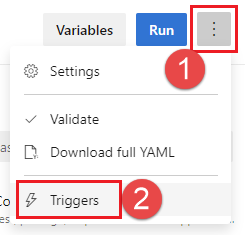
Выберите YAML, Получение источников.
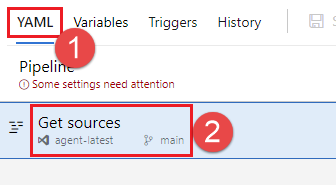
Настройте параметры тегов синхронизации
. 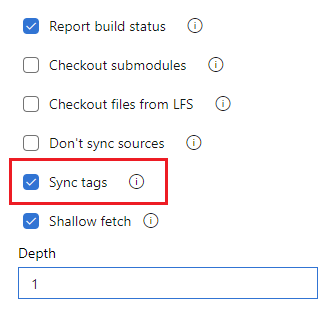
Заметка
Если вы явно задали fetchTags на шаге checkout, этот параметр имеет приоритет над параметром, настроенным в пользовательском интерфейсе параметров конвейера.
Поведение по умолчанию
- Для существующих конвейеров, созданных до выпуска
спринта Azure DevOps 209 , выпущенного в сентябре 2022 года, значение по умолчанию для синхронизации тегов остается таким же, как и существующее поведениеперед добавлением тегов синхронизации, что. - Для новых конвейеров, созданных после выпуска спринта Azure DevOps 209, по умолчанию для синхронизации тегов
false.
Заметка
Если вы явно задали fetchTags на шаге checkout, этот параметр имеет приоритет над параметром, настроенным в пользовательском интерфейсе параметров конвейера.
Неглубокое получение
Возможно, вы захотите ограничить, насколько далеко назад в истории, чтобы скачать. Фактически это приводит к git fetch --depth=n. Если репозиторий велик, этот параметр может повысить эффективность конвейера сборки. Ваш репозиторий может быть большим, если он используется в течение длительного времени и имеет большой журнал. Он также может быть большим, если вы добавили и позже удалили большие файлы.
Важный
Новые конвейеры, созданные после
- YAML
-
классические
Вы можете настроить параметр
steps:
- checkout: self # self represents the repo where the initial Pipelines YAML file was found
clean: boolean # whether to fetch clean each time
fetchDepth: number # the depth of commits to ask Git to fetch
lfs: boolean # whether to download Git-LFS files
submodules: true | recursive # set to 'true' for a single level of submodules or 'recursive' to get submodules of submodules
path: string # path to check out source code, relative to the agent's build directory (e.g. \_work\1)
persistCredentials: boolean # set to 'true' to leave the OAuth token in the Git config after the initial fetch
Кроме того, можно настроить глубину получения, задав параметр с небольшой глубиной в пользовательском интерфейсе параметров конвейера.
Измените конвейер YAML и выберите Дополнительные действиятриггеров.
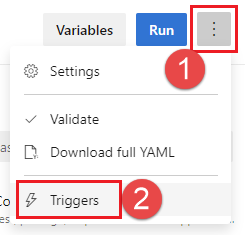
Выберите YAML, Получение источников.
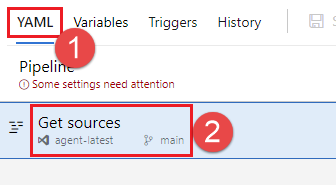
Настройте параметр
. Снимите флажок мелких, чтобы отключить мелкое получение или установите флажок и введите глубину, чтобы включить неглубокое получение. 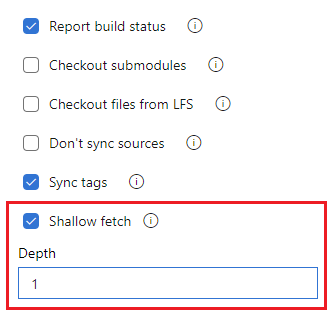
Заметка
Если вы явно задали fetchDepth на шаге checkout, этот параметр имеет приоритет над параметром, настроенным в пользовательском интерфейсе параметров конвейера. Настройка fetchDepth: 0 извлекает всю историю и переопределяет параметр shallow fetch.
В этих случаях этот параметр поможет вам сохранить ресурсы сети и хранилища. Это также может сэкономить время. Причина, по которой она не всегда экономит время, заключается в том, что в некоторых ситуациях серверу может потребоваться тратить время на вычисление фиксаций для скачивания для указанной глубины.
Заметка
При запуске конвейера ветвь для сборки разрешается в идентификатор фиксации. Затем агент извлекает ветвь и проверяет нужную фиксацию. Существует небольшое окно между разрешением ветви на идентификатор фиксации и выполнением агента. Если ветвь обновляется быстро, и вы задаете очень небольшое значение для неглубокого получения, фиксация может не существовать, когда агент пытается проверить его. Если это произойдет, увеличьте размер глубины поверхности.
Не синхронизируйте источники
Может потребоваться пропустить получение новых фиксаций. Этот параметр может быть полезным в случаях, когда вы хотите:
Git init, config и получение с помощью собственных пользовательских параметров.
Используйте конвейер сборки для простого запуска автоматизации (например, некоторых сценариев), которые не зависят от кода в элементе управления версиями.
- YAML
-
классические
Вы можете настроить параметры
steps:
- checkout: none # Don't sync sources
Заметка
При использовании этого параметра агент также пропускает команды Git, которые очищают репозиторий.
Очистка сборки
Перед выполнением сборки можно выполнить различные формы очистки рабочего каталога локального агента.
В общем случае для повышения производительности локальных агентов не очищайте репозиторий. В этом случае, чтобы получить лучшую производительность, убедитесь, что вы также создаете добавочную сборку, отключив любой параметр Clean задачи или инструмента, который вы используете для сборки.
Если необходимо очистить репозиторий (например, чтобы избежать проблем, вызванных остаточными файлами из предыдущей сборки), ниже приведены параметры.
Заметка
Очистка не эффективна, если вы используете размещенный корпорацией Майкрософт агент, так как вы будете получать новый агент каждый раз.
- YAML
-
классические
Вы можете настроить параметр
steps:
- checkout: self # self represents the repo where the initial Pipelines YAML file was found
clean: boolean # whether to fetch clean each time
fetchDepth: number # the depth of commits to ask Git to fetch
lfs: boolean # whether to download Git-LFS files
submodules: true | recursive # set to 'true' for a single level of submodules or 'recursive' to get submodules of submodules
path: string # path to check out source code, relative to the agent's build directory (e.g. \_work\1)
persistCredentials: boolean # set to 'true' to leave the OAuth token in the Git config after the initial fetch
Если clean задано значение true конвейер сборки выполняет отмену любых изменений в $(Build.SourcesDirectory). В частности, перед получением источника выполняются следующие команды Git.
git clean -ffdx
git reset --hard HEAD
Для получения дополнительных параметров можно настроить параметр
jobs:
- job: string # name of the job, A-Z, a-z, 0-9, and underscore
...
workspace:
clean: outputs | resources | all # what to clean up before the job runs
Это дает следующие параметры очистки.
выходных данных: аналогичная операция очистки, описанная в предыдущей задаче проверки, а также удаление и повторное создание
$(Build.BinariesDirectory). Обратите внимание, что$(Build.ArtifactStagingDirectory)и$(Common.TestResultsDirectory)всегда удаляются и повторно создаются до каждой сборки независимо от любого из этих параметров.ресурсов: удаляет и повторно создает
$(Build.SourcesDirectory). Это приводит к инициализации нового локального репозитория Git для каждой сборки.всех: удаляет и повторно создает
$(Agent.BuildDirectory). Это приводит к инициализации нового локального репозитория Git для каждой сборки.
Источники меток
Вы можете пометить файлы исходного кода, чтобы ваша команда легко определить, какая версия каждого файла включена в завершенную сборку. У вас также есть возможность указать, должен ли исходный код быть помечен для всех сборок или только для успешных сборок.
- YAML
-
классические
В настоящее время этот параметр нельзя настроить в YAML, но вы можете в классическом редакторе. При редактировании конвейера YAML можно получить доступ к классическому редактору, выбрав Триггеры в меню редактора YAML.
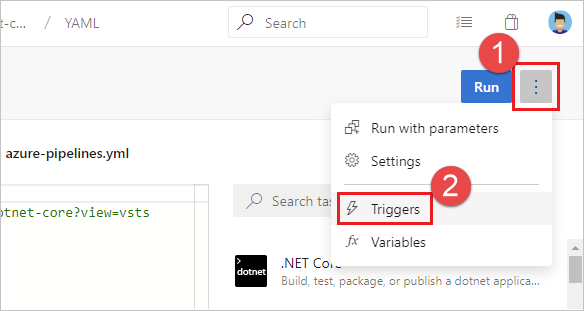
В классическом редакторе выберите YAML, выберите задачу Получить источники, а затем настройте нужные свойства.
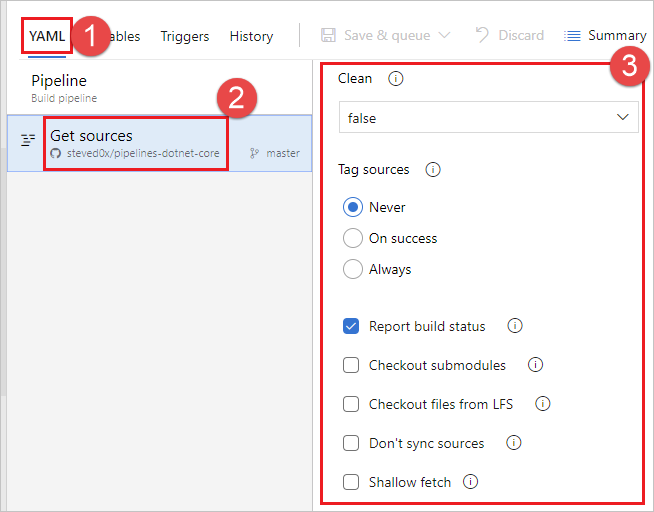
В формате тега
$(Build.DefinitionName)_$(Build.DefinitionVersion)_$(Build.BuildId)_$(Build.BuildNumber)_$(My.Variable)
Первые четыре переменные предопределяются.
My.Variable можно определить на вкладке переменных.
Конвейер сборки метки источников с тегом Git.
Некоторые переменные сборки могут дать значение, которое не является допустимой меткой. Например, такие переменные, как $(Build.RequestedFor) и $(Build.DefinitionName), могут содержать пробелы. Если значение содержит пробел, тег не создается.
После того как источники помечены конвейером сборки, артефакт с ссылкой Git ref refs/tags/{tag} автоматически добавляется в завершенную сборку. Это дает команде дополнительную возможность трассировки и более удобный способ перехода от сборки к созданному коду. Тег считается артефактом сборки, так как он создается сборкой. При удалении сборки вручную или через политику хранения тег также удаляется.
Предопределенные переменные
При создании репозитория GitHub большинство предопределенных переменных
Build.RequestedForBuild.RequestedForIdBuild.RequestedForEmail
Обновления состояния
Существует два типа состояний, которые Azure Pipelines отправляет обратно в GitHub — базовые состояния и запуски проверки GitHub. Функции проверки GitHub доступны только в приложениях GitHub.
Состояния конвейера отображаются в различных местах в пользовательском интерфейсе GitHub.
- Для PR они отображаются на вкладке бесед pr.
- Для отдельных фиксаций они отображаются при наведении указателя мыши на отметку состояния после времени фиксации на вкладке фиксаций репозитория.
Подключения PAT или OAuth GitHub
Для конвейеров, использующих PAT или подключения OAuth GitHub, состояния публикуются обратно в фиксацию или PR, активировав выполнение. API состояния
Состояния для подключений PAT или OAuth GitHub отправляются только на уровне выполнения. Другими словами, для всего выполнения можно обновить одно состояние. Если в выполнении несколько заданий, вы не можете опубликовать отдельное состояние для каждого задания. Однако несколько конвейеров могут публиковать отдельные состояния в одну фиксацию.
Проверки GitHub
Для конвейеров, настроенных с помощью приложения Azure Pipelines GitHub, состояние будет размещено обратно в виде проверок GitHub. Проверки GitHub позволяют отправлять подробные сведения о состоянии конвейера и тестировании, охвате кода и ошибках. API проверки GitHub можно найти здесь.
Для каждого конвейера с помощью приложения GitHub проверки публикуются обратно для общего выполнения и каждого задания в этом запуске.
GitHub позволяет использовать три варианта при сбое одного или нескольких проверок при сбое при выполнении запроса или фиксации. Вы можете выбрать повторную проверку, повторно запустить все неудачные проверки по этой pr/фиксации или повторно запустить все проверки, независимо от того, успешно ли выполнено первоначально.
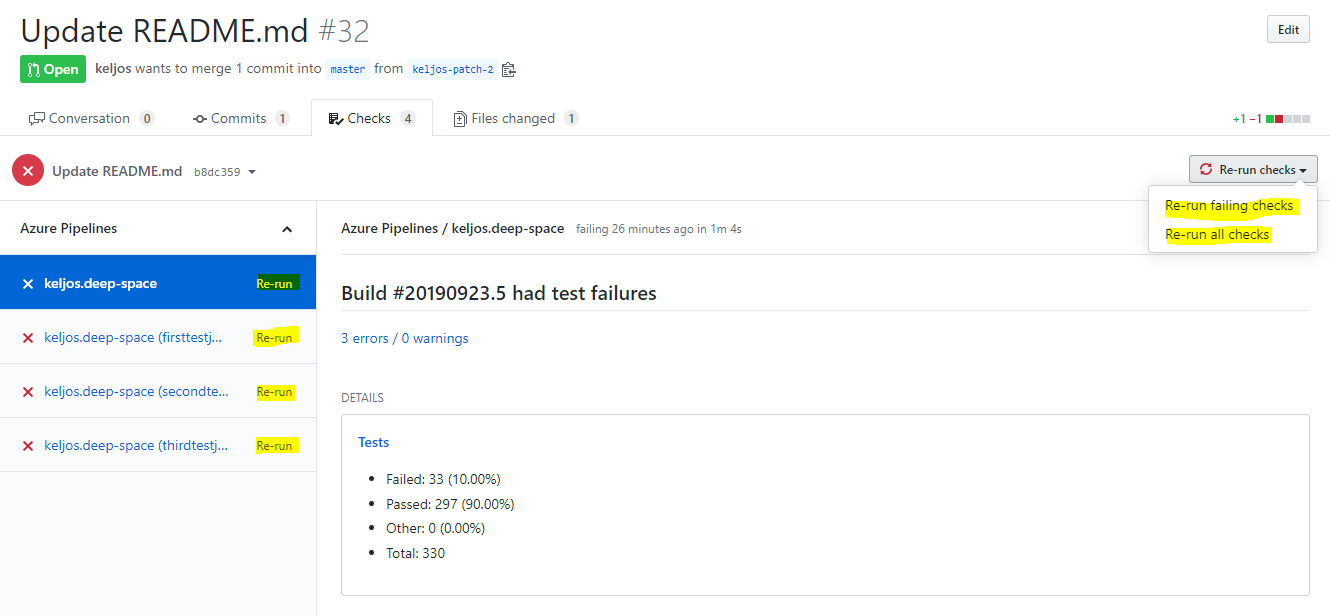
Щелкнув ссылку "Повторно выполнить" рядом с именем проверки выполнения, azure Pipelines повторит выполнение, создающее выполнение проверки. Результирующий запуск будет иметь тот же номер выполнения и будет использовать ту же версию исходного кода, конфигурации и YAML-файла, что и начальная сборка. Будут выполняться только те задания, которые завершились сбоем в начальном запуске, и все зависимые подчиненные задания будут выполняться снова. Щелкнув ссылку "Повторно выполнить все неудачные проверки", будет иметь тот же эффект. Это то же поведение, что и нажатие кнопки "Повторить запуск" в пользовательском интерфейсе Azure Pipelines. При нажатии кнопки "Повторно выполнить все проверки" будет выполнен новый запуск с новым номером выполнения и будет собирать изменения в файле конфигурации или YAML.
Ограничения
Для повышения производительности рекомендуется использовать не более 50 конвейеров в одном репозитории. Для приемлемой производительности рекомендуется не более 100 конвейеров в одном репозитории. Время, необходимое для обработки отправки в репозиторий, увеличивается с количеством конвейеров в этом репозитории. При отправке в репозиторий Azure Pipelines необходимо загрузить все конвейеры YAML в этом репозитории, чтобы выяснить, требуется ли выполнение любого из них, и загрузка каждого конвейера повлечет за собой штраф за производительность. Помимо проблем с производительностью, слишком много конвейеров в одном репозитории может привести к регулированию на стороне GitHub, так как Azure Pipelines может выполнять слишком много запросов в течение короткого времени.
Использование расширяет и включать шаблоны в конвейер, влияет на скорость выполнения запросов API GitHub и может привести к регулированию на стороне GitHub. Перед запуском конвейера Azure Pipelines необходимо создать полный код YAML, поэтому необходимо получить все файлы шаблонов.
Azure Pipelines загружает не более 2000 ветвей из репозитория в раскрывающиеся списки на портале Azure DevOps, например в окне Выбор ветви для ветви по умолчанию для ручной и запланированной сборки или при выборе ветви при выполнении конвейера вручную.
Если вы не видите нужную ветвь в списке, введите имя требуемой ветви вручную в ветви по умолчанию для ручной и запланированной сборки поле.
Если щелкнуть многоточие и открыть диалоговое окно Выбрать ветвь и закрыть его без выбора допустимой ветви из раскрывающегося списка, может отобразиться некоторые параметры требуют внимания сообщения и Этот параметр требуется сообщение ниже Ветви по умолчанию для ручной и запланированной сборки. Чтобы обойти это сообщение, откройте конвейер и введите имя непосредственно в ветвь по умолчанию для ручной и запланированной сборки поле.
Вопросы и ответы
Проблемы, связанные с интеграцией GitHub, относятся к следующим категориям:
- типы подключений: не знаю, какой тип подключения я использую для подключения конвейера к GitHub.
- триггеры сбоя: Конвейер не активируется при отправке обновления в репозиторий.
- сбой при извлечении: активируется мой конвейер, но происходит сбой в шаге выхода.
- неправильная версия: запуск конвейера, но используется непредвиденная версия исходного или YAML.
- отсутствующие обновления состояния: GitHub PRs блокируются, так как Azure Pipelines не сообщает об обновлении состояния.
Типы подключений
Чтобы устранить неполадки с триггерами, как узнать тип подключения GitHub, который я использую для конвейера?
Устранение неполадок с триггерами очень зависит от типа подключения GitHub, используемого в конвейере. Существует два способа определить тип подключения из GitHub и из Azure Pipelines.
Из GitHub: если репозиторий настроен для использования приложения GitHub, то состояния на PR и фиксации будут проверяться. Если репозиторий настроен с помощью подключений OAuth или PAT, состояние будет "старым" стилем состояний. Быстрый способ определить, являются ли состояния проверки запусков или простых состояний, — просмотреть вкладку "Беседа" на GitHub PR.
- Если ссылка "Сведения" перенаправляется на вкладку "Проверки", это запуск проверки и репозиторий использует приложение.
- Если ссылка "Details" перенаправляется в конвейер Azure DevOps, то состояние является состоянием "старый стиль", а репозиторий не использует приложение.
Из Azure Pipelines. Вы также можете определить тип подключения, проверяя конвейер в пользовательском интерфейсе Azure Pipelines. Откройте редактор конвейера. Выберите триггеры, чтобы открыть классический редактор конвейера. Затем откройте вкладку YAML
, а затем шаг "Получить источники" . Вы заметите баннер авторизовано с помощью подключения:, указывающее подключение к службе, которое использовалось для интеграции конвейера с GitHub. Имя подключения службы — это гиперссылка. Выберите его, чтобы перейти к свойствам подключения службы. Свойства подключения службы указывают тип используемого подключения:- приложение Azure Pipelines указывает подключение к приложению GitHub
- oauth указывает подключение OAuth
- personalaccesstoken указывает проверку подлинности PAT
Как переключить конвейер на использование приложения GitHub вместо OAuth?
Использование приложения GitHub вместо подключения OAuth или PAT является рекомендуемой интеграцией между GitHub и Azure Pipelines. Чтобы перейти на приложение GitHub, выполните следующие действия.
- Перейдите здесь и установите приложение в организации GitHub репозитория.
- Во время установки вы будете перенаправлены в Azure DevOps, чтобы выбрать организацию и проект Azure DevOps. Выберите организацию и проект, содержащие классический конвейер сборки, для которого нужно использовать приложение. Этот выбор связывает установку приложения GitHub с организацией Azure DevOps. Если вы выбрали неправильно, вы можете посетить этой странице удалить приложение GitHub из организации GitHub и начать работу.
- На следующей странице, которая появится, вам не нужно продолжать создание нового конвейера.
- Измените конвейер, перейдя на страницу конвейеров (например, https://dev.azure.com/YOUR_ORG_NAME/YOUR_PROJECT_NAME/_build), выберите конвейер и нажмите кнопку "Изменить".
- Если это конвейер YAML, выберите меню триггеров
, чтобы открыть классический редактор. - Выберите шаг "Получить источники" в конвейере.
- На зеленой панели с текстом "Авторизовано с помощью подключения", выберите "Изменить" и выберите подключение приложения GitHub с тем же именем, что и организация GitHub, в которой вы установили приложение.
- На панели инструментов выберите "Сохранить и очередь", а затем "Сохранить и очередь". Выберите ссылку на запуск конвейера, который был поставлен в очередь, чтобы убедиться, что он выполнен успешно.
- Создайте (или закройте и повторно откройте) запрос на вытягивание в репозитории GitHub, чтобы убедиться, что сборка успешно помещена в очередь в разделе "Проверки".
Почему репозиторий GitHub не отображается для меня, чтобы выбрать в Azure Pipelines?
В зависимости от типа проверки подлинности и владельца репозитория требуются определенные разрешения.
- Если вы используете приложение GitHub, ознакомьтесь с проверкой подлинности приложений GitHub.
- Если вы используете OAuth, см. проверки подлинности OAuth.
- Если вы используете PATs, см. проверки подлинности личного маркера доступа (PAT).
При выборе репозитория во время создания конвейера возникает ошибка "Репозиторий {имя репозитория} используется с приложением Azure Pipelines GitHub в другой организации Azure DevOps".
Это означает, что репозиторий уже связан с конвейером в другой организации. События CI и PR из этого репозитория не будут работать, так как они будут доставлены в другую организацию. Ниже приведены шаги, которые необходимо предпринять, чтобы удалить сопоставление с другой организацией, прежде чем продолжить создание конвейера.
Откройте запрос на вытягивание в репозитории GitHub и сделайте комментарий
/azp where. Это сообщает о том, что репозиторий сопоставлен с организацией Azure DevOps.Чтобы изменить сопоставление, удалите приложение из организации GitHub и переустановите его. При переустановке не забудьте выбрать правильную организацию при перенаправлении в Azure DevOps.
Сбой триггеров
Я только что создал новый конвейер YAML с триггерами CI/PR, но конвейер не активируется.
Выполните следующие действия, чтобы устранить неполадки с триггерами сбоя.
Переопределяются ли триггеры CI или PR YAML переопределяются параметрами конвейера впользовательского интерфейса? При редактировании конвейера выберите ..., а затем триггеры.
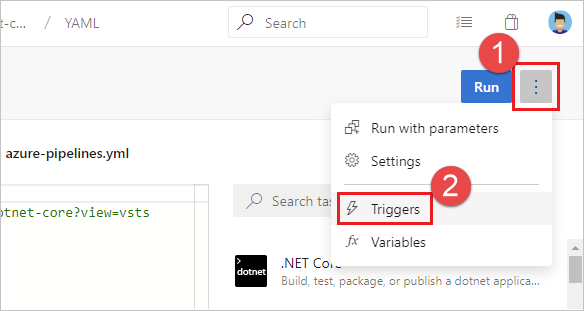
Проверьте
переопределите триггер YAML, заданный здесь для типов триггеров (непрерывной интеграции илипроверки запроса на вытягивание), доступных для вашего репозитория. 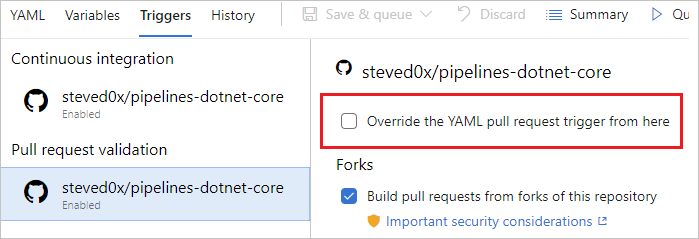
Вы используете подключение приложения GitHub для подключения конвейера к GitHub? Сведения о типе подключения см. в
, чтобы определить тип подключения. Если вы используете подключение к приложению GitHub, выполните следующие действия. Правильно ли настроено сопоставление между GitHub и Azure DevOps? Откройте запрос на вытягивание в репозитории GitHub и сделайте комментарий
/azp where. Это сообщает о том, что репозиторий сопоставлен с организацией Azure DevOps.Если организации не настроены для создания этого репозитория с помощью приложения, перейдите к
https://github.com/<org_name>/<repo_name>/settings/installationsи завершите настройку приложения.Если сообщается о другой организации Azure DevOps, то кто-то уже создал конвейер для этого репозитория в другой организации. В настоящее время у нас есть ограничение, которое мы можем сопоставить только репозиторий GitHub с одной организацией DevOps. Автоматически активируются только конвейеры в первой организации Azure DevOps. Чтобы изменить сопоставление, удалите приложение из организации GitHub и переустановите его. При переустановке не забудьте выбрать правильную организацию при перенаправлении в Azure DevOps.
Вы используете OAuth или PAT для подключения конвейера к GitHub? Сведения о типе подключения см. в
, чтобы определить тип подключения. Если вы используете подключение GitHub, выполните следующие действия. Подключения OAuth и PAT используют веб-перехватчики для обмена данными об обновлениях в Azure Pipelines. В GitHub перейдите к параметрам репозитория, а затем к веб-перехватчикам. Убедитесь, что существуют веб-перехватчики. Обычно вы должны видеть три веб-перехватчика — push, pull_request и issue_comment. Если вы этого не сделали, необходимо повторно создать подключение службы и обновить конвейер, чтобы использовать новое подключение службы.
Выберите каждый веб-перехватчик в GitHub и убедитесь, что полезные данные, соответствующие фиксации пользователя, существуют и успешно отправлены в Azure DevOps. Если событие не удалось связаться с Azure DevOps, может появиться сообщение об ошибке.
Трафик из Azure DevOps может регулироваться GitHub. Когда Azure Pipelines получает уведомление от GitHub, он пытается связаться с GitHub и получить дополнительные сведения о репозитории и YAML-файле. Если у вас есть репозиторий с большим количеством обновлений и запросов на вытягивание, этот вызов может завершиться ошибкой из-за такого регулирования. В этом случае вы можете уменьшить частоту сборок с помощью пакетной обработки или более строгих фильтров пути или ветви.
Приостановлен или отключен ли конвейер? Откройте редактор конвейера, а затем выберите параметры, чтобы проверить. Если конвейер приостановлен или отключен, триггеры не работают.
Вы обновили файл YAML в правильной ветви? При отправке обновления в ветвь файл YAML в той же ветви управляет поведением CI. Если вы отправляете обновление в исходную ветвь, то ФАЙЛ YAML, полученный из-за объединения исходной ветви с целевой ветвью, управляет поведением PR. Убедитесь, что файл YAML в правильной ветви имеет необходимую конфигурацию CI или PR.
Правильно ли настроен триггер? При определении триггера YAML можно указать как предложения включения, так и исключения для ветвей, тегов и путей. Убедитесь, что предложение include соответствует сведениям о фиксации и что предложение исключения не исключает их. Проверьте синтаксис триггеров и убедитесь, что он является точным.
Вы использовали переменные при определении триггера или путей? Это не поддерживается.
Вы использовали шаблоны для файла YAML? Если это так, убедитесь, что триггеры определены в основном файле YAML. Триггеры, определенные внутри файлов шаблонов, не поддерживаются.
Вы исключили ветви или пути, к которым вы принудили изменения? Тестирование путем отправки изменения в включенный путь в включенную ветвь. Обратите внимание, что пути в триггерах чувствительны к регистру. Убедитесь, что при указании путей в триггерах используется тот же случай, что и в реальных папках.
Вы просто толкнули новую ветвь? Если да, новая ветвь может не запустить новый запуск. См. раздел "Поведение триггеров при создании новых ветвей".
Мои триггеры CI или PR работали нормально. Но, они перестали работать сейчас.
Сначала выполните действия по устранению неполадок, описанные в предыдущем вопросе, а затем выполните следующие дополнительные действия.
У вас есть конфликты слиянием в вашем PR? Для pr, который не активировал конвейер, откройте его и проверьте, имеет ли он конфликт слияния. Разрешить конфликт слияния.
Возникает задержка в обработке событий push-уведомлений или PR? Обычно можно проверить задержку, убедившись, что проблема связана с одним конвейером или распространена для всех конвейеров или репозиториев в проекте. Если принудительная отправка или обновление pr для любого из репозиториев отображает этот симптом, возможно, возникают задержки в обработке событий обновления. Ниже приведены некоторые причины, по которым может произойти задержка:
- На странице состояния возникает сбой службы. Если на странице состояния отображается проблема, то наша команда должна уже начать работу над ней. Часто проверяйте страницу на наличие обновлений в этой проблеме.
- Репозиторий содержит слишком много конвейеров YAML. Для повышения производительности рекомендуется использовать не более 50 конвейеров в одном репозитории. Для приемлемой производительности рекомендуется не более 100 конвейеров в одном репозитории. Чем больше конвейеров, тем медленнее обработка отправки в этот репозиторий. При отправке в репозиторий Azure Pipelines необходимо загрузить все конвейеры YAML в этом репозитории, чтобы выяснить, требуется ли выполнение любого из них, и каждый новый конвейер несет штраф в производительности.
Я не хочу, чтобы пользователи переопределили список ветвей для триггеров при обновлении YAML-файла. Как это сделать?
Пользователи с разрешениями на участие в коде могут обновить файл YAML и включить или исключить дополнительные ветви. В результате пользователи могут включить собственную функцию или ветвь пользователя в файл YAML и отправить это обновление в функцию или ветвь пользователя. Это может привести к активации конвейера для всех обновлений этой ветви. Если вы хотите предотвратить это поведение, вы можете:
- Измените конвейер в пользовательском интерфейсе Azure Pipelines.
- Перейдите в меню триггеров
. - Выберите Переопределите триггер непрерывной интеграции YAML отсюда.
- Укажите ветви, которые необходимо включить или исключить для триггера.
При выполнении этих действий все триггеры CI, указанные в YAML-файле, игнорируются.
Сбой при извлечении
В файле журнала во время выхода отображается следующая ошибка. Как исправить его?
remote: Repository not found.
fatal: repository <repo> not found
Это может быть вызвано сбоем GitHub. Попробуйте получить доступ к репозиторию в GitHub и убедитесь, что вы сможете.
Неправильная версия
В конвейере используется неправильная версия ФАЙЛА YAML. Почему так?
- Для триггеров CI файл YAML, который находится в принудительной ветви, оценивается, чтобы узнать, должна ли выполняться сборка CI.
- Для триггеров PR файл YAML, полученный из-за объединения исходных и целевых ветвей PR, оценивается, чтобы узнать, должна ли выполняться сборка PR.
Отсутствующие обновления состояния
Мой pr в GitHub заблокирован, так как Azure Pipelines не обновил состояние.
Это может быть временная ошибка, которая привела к тому, что Azure DevOps не сможет взаимодействовать с GitHub. Повторите попытку входа в GitHub, если вы используете приложение GitHub. Или сделайте тривиальное обновление pr, чтобы узнать, можно ли устранить проблему.
Связанные статьи
- запланированные триггеры
- триггеры завершения конвейера